こんにちは宮川(@miyakawa2449)です。
GoPro をはじめとしたアクションカメラ面白いですよね。
カメラを固定することなく、自由なアングル、自由なアクションで撮影することができます。
でも、映像撮影のプロの人なら当たり前の撮影知識やテクニックも、「面白そう」という興味から GoPro やその他のアクションカメラを買った人は知らない事ってありますよね。
私も人のことは言えません、ほとんど素人です。
スマートフォンの普及により、国民総カメラマン社会とも言われている現代。
それでも敢えて買った、GoPro を使いこなしたいと思いませんか?
これまではなんとなく撮りたいものを撮影していましたが、撮影技術をしっかり身に付けたいと最近思いました。
そこで今回は撮影の基礎のキソ、ビデオカメラのカメラワークや、撮影時の注意やテクニックについてこの記事にまとめました。
今回のこの記事のゴールは次の通りです。
- 動画撮影の基礎を押さえる
- カメラワークを学ぶ
- GoPro の撮影モードを把握してマスターする
それでは早速はじめていきましょう。
※なお、この記事は8月30日以降再編集が入る予定です。
記事を更新したら改めてお知らせします。
動画撮影の基礎知識編
■撮影の基礎のキソ!カメラの【構図法・絞り・ピント】
カメラについては、写真も動画も【構図法】が基本です。
同じモノを撮影していても、プロのカメラマンと素人の写真だとプロのカメラマンの方がすごくいい写真を見せてくれますよね。
この違いは何でしょうか?
私の考えでは、「レンズが捉えている構図法、光量(絞り)、ピント」の全てを計算し尽くしているから、美しく見えていると思っています。
カメラの趣味が長いので、静止写真を例に説明します。
構図法
レンズが捉えている構成(構図法)・・・レイアウトです。レンズ内で構成要素の配置のバランスをとることが大切です。
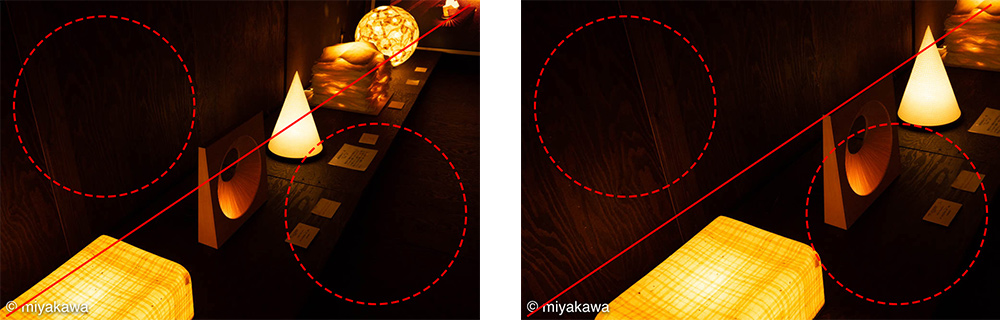
レンズの中で対角線上で余白のバランスを整えている場合とそうでない場合の例。 左が理想、右がバランスが崩れた失敗例です。

視点が写真の中心に収束するように撮影した例です
構図法については次のリンクで詳しく説明しています。
絞り
絞り(光量)・・・絞りを開けるだけ開いて光量を増やせば、中心だけにピントが合い、背景がボケ気味になります。
逆に絞りを絞るほど光量が減り、中心だけではなく、全体にピントがしっかり合います。

絞りを開き光量を増やすと、中心にだけピントがあい背景がボケやすい写真が撮れます。
ピント
ピント・・・カメラの焦点ポイント(センサー)から被写体までの距離を合わせます。本来はピントをしっかり合わせますが、わざと全体のピントをボカして撮るテクニックもあります。

全体的にピントをボカした写真例です。
GoProカメラは構図法でまず勝負
絞りやピントが調整できるカメラであれば、【構図法・絞り・ピント】3つのポイントが大切になります。
ところが、GoProやその他アクションカメラ、スマホカメラでは撮影中に【絞り】や、【ピント】を調整することはできません。
絞りやピントは自動調整だからです(絞りは撮影前に調整は可能です)。
そのため GoPro で動画を綺麗に撮るためのテクニックで一番最初に大切になるのが、【構図法】を意識した撮影です。
撮影を開始する前にどんな映像を作りたいのか、どんな画作りをしたいのか考えてから撮影するといいと思います。
俗にいう絵コンテですね。
- 料理作りの映像なら作ってる様子が真ん中に入るように撮影する
- 街並みを撮影するなら、カメラを固定して人の流れを撮るのか、人並みと合わせて歩いて撮るのか?
- 自転車やスケボーなど動きあるものを撮るなら、一人称視点なのか、第三者視点なのかでカメラの場所や撮り方が変わります。
1カット 10 秒前後で、開始・終了に止めを入れる
初心者動画でよくあるのが、1カットが妙に長い動画です。
1カットが長すぎると飽きてしまうので、10秒程度で撮影を止めるように意識をするといいでしょう。
また、撮り始めすぐに動きを入れるのではなく、撮影開始時に数秒タメて撮影開始、終了時もすぐ止めるのではなくタメを数秒入れてから撮影終了するといいでしょう。
動画の開始と終了はいろいろと後から調整が必要になるので、切り捨てられる予備のタメがあると編集するときに便利です。
カメラの動かし方、カメラワーク編
カメラワークの基礎のキソ、固定アングル【フィックス/Fix】
躍動感のある動きを撮影することが得意な GoPro ですが、慣れるまでは基礎として固定アングルの【フィックス】を意識した動画を撮るといいと思います。
【フィックス】で構図法が整っている映像であれば、見応えのある映像を作る第一歩ができるようになります。
上記映像は GoPro HERO 6 Black のモードを 2K 4:3 にしています。
[使用ジバンル:DJI Osmo Mobile 2 ]
目線の高さを意識しましょう
固定アングルを利用する場合に構図法を意識することも大切ですが、目線の高さや被写体との距離も重要です。
これは動画であっても、静止画であっても同じです。
- 普段の目の高さで撮影すれば安心感のある映像が撮れます
- 逆に低い視点から見上げるようにローアングルで撮影すれば迫力ある映像が撮影できます。
- 食べ物などは斜め45度、カメラを近づけて撮影する、真上から撮影するなどでいろんな表情が撮影できます。
同じ固定でも水平をダイナミックにずらす【ダッチアングル/The Dutch Angle】
同じ固定アングルでも【ダッチアングル】というカメラ固定の撮影方法があります。
水平を敢えてダイナミックにずらす技法です。
映画では恐怖や不安を表すシーンなどで利用されます。
【ダッチアングル】を多用すると見ている人が酔うおそれがありますのであまり使いすぎないようにしましょう。
カメラの下に物をはさむだけで、傾けられるので手軽な手法です。
私は恐怖を表現する技術がないので、チラシを最後のアクションで映してみました。
自分目線で撮影するGoProらしい撮影法【POV(Point of View)】
POV(Point of View)または、POVショット(Point of View Shot)ともいう撮影法があります。
カメラの目線を撮影者の視線に合わせるようにして撮影する手法で、一人称視点の映像が撮影できます。
一番簡単な方法はかぶったヘルメットにカメラを固定して撮影する方法です。
ダンスをしたり、スケボーしたり、運動神経がある人はかっこいい映像が撮影できますよね。
私は特別運動神経がいい訳ではないので、自販機でコーヒー買ってみました。
いよいよGoProの本領発揮、追随して撮影する【フォローショット/Follow Shot】
歩く人、走る人、車、犬、なんでもいいですが、動く被写体をフレームアウトさせずに追い続けて撮影する手法が【フォローショット】です。
パルクールは分かりますか?
忍者みたいに飛び跳ねて移動していく、屋根の上とか、フェンスとか、壁などを飛び越えて2、3人でビュンビュン移動していく移動術の動画。
あれなんかはまさに【フォローショット】が活かされています。
私はパルクールができないので娘に目の前を歩いてもらい、それを【フォローショット】で撮影しました。
[使用ジバンル:DJI Osmo Mobile 2 ]
被写体に対して近づいたり・遠ざかったりGoProカメラを動かす【ドリーイン・ドリーアウト/Dolly In・Doly Out】
移動式撮影機台を使いカメラを水平に移動させて、場所が固定されている被写体に近づいたり、遠ざかったりする撮影方法です。
- カメラを近づける撮影手法・・・【ドリーイン/Dolly In】
- カメラを遠ざける撮影手法・・・【ドリーアウト/Dolly Out】
車輪の着いた三脚や、台車に固定したカメラをレールを敷いた上に乗せて、移動させて撮影します。
個人で大掛かりな装置は用意できないので、ハンディーショットで歩きながら撮影します。
ハンディーショットならジンバルがあればある程度、安定した映像が撮れます。
なお、カメラのズーム機能を使った撮影方法とは異なります。
カメラのズーム機能を利用して、近づいたり、遠ざかったりする効果を出すことは可能ですが、背景の情報量が減ってしまうため、見比べると違う映像になります。
※GoProにもズーム機能は用意されていますが、撮影しながらのズーム撮影には利用できません。
[使用ジバンル:DJI Osmo Mobile 2 ]
カメラを横からスライドインさせる【トラック/Truck】
ドリーイン、ドリーアウトが前後にカメラを動かす撮影手法であるのに対して、トラックは横に動きます。
カメラを横に水平スライドさせて、被写体をスライドインさせたり、スライドアウトさせる撮り方ですね。
ドリーイン、ドリーアウトと同じように車輪付きの三脚などがあれば、安定したトラック映像が撮れますが、なければハンディーショットで撮影することになります。
[使用ジバンル:DJI Osmo Mobile 2 ]
カメラの横振り撮影【パン/Pan】と縦振り【ティルト/Tilt】
カメラの位置を固定してカメラの向きを横に向けることを【パン/Pan】
カメラの位置を固定してカメラの向きを縦に向けることを【ティルト/Tilt】と言います。
三脚にカメラを固定し、三脚のアームをひねってカメラの向きを変えます。
手動で丁寧に動かすと自然な動きで撮影できるので、三脚はそこそこの物を用意するべきでしょう。
あまり安物の三脚ではスムーズに動かない場合があります。
サンプルの動画はジンバルのスイッチでカメラの向きを変えているので、ぎこちない動きになっています。
[使用ジバンル:DJI Osmo Mobile 2 ]
GoPro HERO 6 Black カメラ操作編
スローモーション映像を作りたい
GoPro でもスローモーションを使って印象的な映像を作ることが可能です。
通常撮影後、iPhone や スマホアプリの「Quick」や手持ちの動画編集ソフトで、再生スピードをゆるくすることでスローモーション映像にすることができます。
スローモーション映像に加工する際、動画の元のFPS(フレーム毎秒/Frames Per Second)を1/2に落としたり、1/4に落として再生します。
よって、高めのFPSで撮影しておいた方がきめ細かくて滑らかなスローモーション映像が生成できます。
GoPro HERO 6 Black は撮影する解像度によって、FPSの上限値が決まっています。
撮影前にどの程度のスロー再生が必要か、検証しておくといいでしょう。
パソコンの動画編集ソフトを利用すれば、1/10倍速までスロー再生も可能です。
例えば、毎秒60FPSで再生していた動画を1/10倍速までスロー再生すると、1秒間に6フレームしか再生されないので、カクカクしたスローモーション映像になります。
スローモーション映像を利用する場合は事前に解像度とFPSの設定に意識して、高めのFPSで撮影しておきましょう。
下記はスローモーションに必要なFPSの目安をまとめました。
GoPro HERO 6 Black での解像度・FPS・スローモーションスピードの目安一覧
- 4K解像度・・・最大60FPS撮影(目安 1/2 再生まで)
- 2.7K解像度・・・最大120FPS撮影(目安 1/4 再生まで)
- 2.7K 4:3 解像度・・・最大60FPS撮影(目安 1/2 再生まで)
- 1440解像度・・・最大60FPS撮影(目安 1/2 再生まで)
- 1080解像度・・・最大240FPS撮影(目安 1/8再生まで)
※参考までにCMやアニメ、映画の通常再生のFPS は 24〜30 です。
それ以下のFPSになると映像がパラつきます。
例えば、1080解像度240FPSで撮影していれば、1/8までのスローモーションにしても 30 FPS が確保できるのでパラつかない滑らかなスローモーションを表示できます。
1/10でも 24 FPS ですから、実用的な映像表現が可能です。
タイムプラスを撮影したい
スローモーションとは真逆の動きをするタイムプラス。
長い時間撮影しますが、短縮して再生するので中の動きがスピーディに見えるあれです。
下記の動画は地元の金沢駅にある鼓門(つづみもん)越しに、青空の流れる雲と観光客の様子を合わせて撮影したタイムプラスです。
2秒間隔と5秒間隔で写真をつなぎ合わせるケースを試してみました。
最後に
撮りたい映像がないことには何も始まりませんが、ある程度カメラワークや撮影の基本などを知っておくと撮りたいときに迷わないと思い、自分のために撮影技術をまとめてみました。
「ただ、カメラを持って撮るだけ」ではなく、カメラワークを意識すれば無秩序な動画にならないで済むかな、と。
GoPro の性質上、ズームインやズームアウト、フォーカスイン、フォーカスアウトなどできないカメラアングルの説明はあえて省きました。
DJI Osmo Mobile 2 をジンバルとして活用して撮影している映像がいくつかありますが、【トラック/Truck】はちょっと不向きかもしれません。
横に移動すると焦点位置を補正しようとして、自動でカメラの向きがかわります。
自撮り棒で揺れないように頑張って横歩きした方がいいかもしれません。
それとGoPro HERO 6 Black と DJI Osmo Mobile 2 を正しい向きで設置して撮影するとジンバルのアームが映像に入ってしまうので、解像度を落としたりズーム撮影する必要があります。
GoPro HERO 6 Black を裏返して、かつ、逆さまにして取り付ければアームは映らないという裏技を使うこともありますが、この場合はアームを逆向きに持たなくてはいけないので使いづらいです。
スイッチ類が反対側に向くためです。
関連情報: 公式ジンバル GoPro Karma Grip (HERO6 Black/HERO5 Black 用)
自転車でカメラを使ったり、観光地巡りをして映像を作ったりして遊んでいますが、動画編集も時間がかかりますので、できるだけ編集レスで使える素材作りを心がけたいと思います。
以上、「脱初心者GoProカメラ活用テクニック12選!!アクションカメラの使いこなしポイント」でした。
最後までお読みいただきありがとうございました。
宮川(@miyakawa2449)でした。
それではまた〜♪





コメント
[…] Miyakawa Blog脱初心者GoProカメラ活用テクニック12選!!アクションカメラの使いこなしポイントhttps://miyakawa.me/2018/08/30/3307/こんにちは宮川(@miyakawa2449)です。GoPro をはじめとしたアク […]